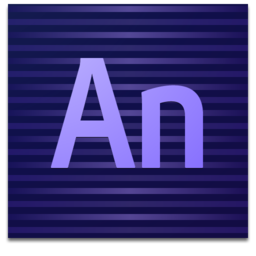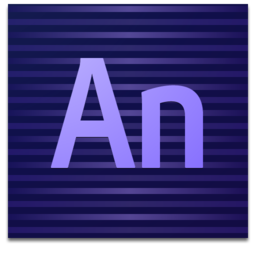EasyBanner(banner制作工具) v5.0.2 官方版
EasyBanner是一款非常专业且优秀的banner制作工具,顾名思义,通过这款软件,可帮助用户快速将banner进行制作,特别适合网页设计开发人员使用,便于快速设计网页导航图,使用该软件,可打造属于自己的导航图,个性化制作,软件界面虽然为全英文界面,但是丝毫不影响简单的操作,可快速创建一个新的banner,也可打开一个已有的banner,使用起来非常方便,可对banner的相关参数进行设置,通过几个简单的步骤即可制作banner,这么好用的软件,赶快下载试试吧!
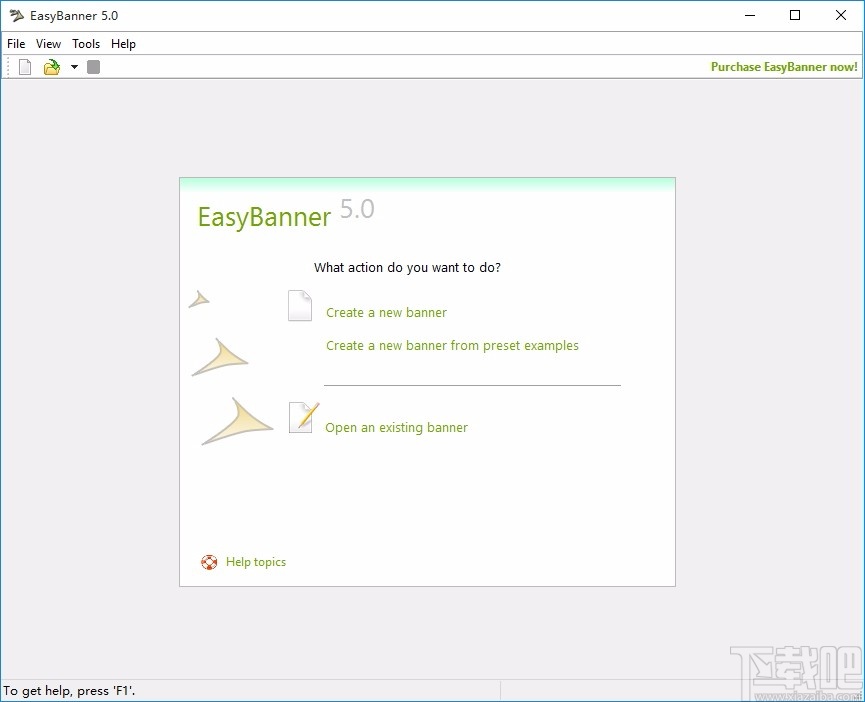
软件功能
EasyBanner允许轻松和快速创建GIF格式的动画横幅在网络上使用。
EasyBanner有一个简单的界面,结合功能允许设计你的横幅,通过选择背景,文字和图像,动画效果…等。
EasyBanner有一个从示例创建横幅的功能,它允许非常快速地创建横幅。此外,它有动画效果,背景模板,等等。
为了把你的横幅在网上,该软件提供了一个GIF输出功能。
支持自动轮播
支持无限轮播
支持轮播事件监听
支持自定义轮播图布局
软件特色
简单的用户界面
由于它具有简约的设计,因此您可以从此应用程序的功能中受益,而无需高级的计算机操作和Web设计技能。
主窗口显示横幅的预览,同时还为您提供有关文本,颜色和动画自定义的各种工具。
不幸的是,该程序只能导入EBBF(特定于软件)文件,并且只能导出为GIF格式,因此限制了您的使用可能性。
快速创建横幅
通过仅在指定字段中键入所需的文本,调整动画设置和定义背景参数,即可快速,轻松地创建横幅。
文本自定义允许您修改字体,大小,样式,颜色和位置等属性,但是您也可以在动画交替显示的两个或三个文本条目之间切换。
EasyBanner Free允许您在横幅的几种背景类型之间进行选择,包括纯色,特殊模型或可自定义的渐变。此外,您可以切换边缘的可见性并定义其颜色。
方便的动画功能
动画选项卡为您提供了循环,速度和过渡设置,您可以根据需要进行修改。可以无休止地重复播放动画或选择动画可以循环播放的次数。此外,您可以通过在低值和高值之间滑动条来更改动画速度。过渡包括划像,淡入淡出和垂直或水平分离。
总之,EasyBanner可以帮助您快速便捷地创建动画横幅,但是您应该意识到,受支持的文件类型仅限于EBBF和GIF。
使用方法
1、打开软件,进入软件主界面,运行界面如下图所示
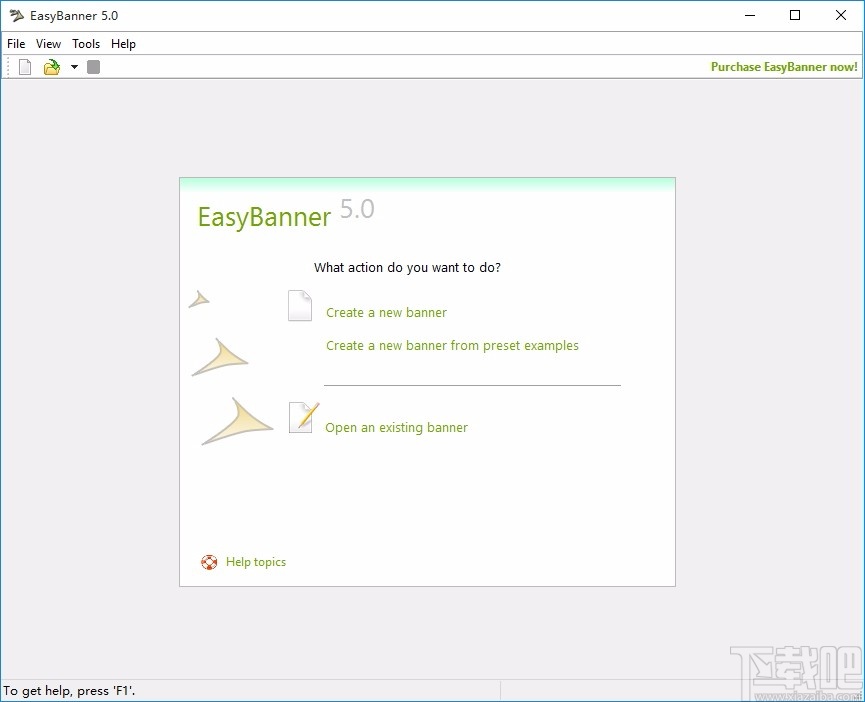
2、可选择新建一个banner,可在方框内输入相应的名称
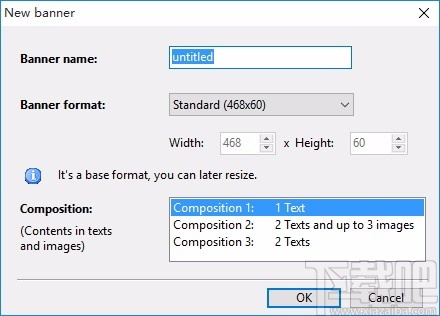
3、设置banner格式,选择相应的格式,并可设置宽度和高度
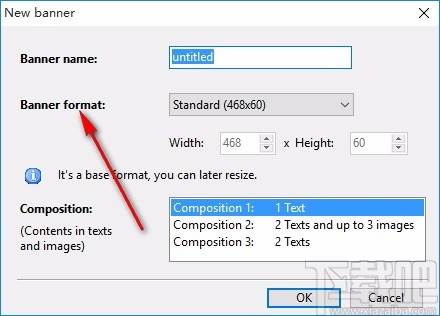
4、选择文章,可包含文本和图片,根据需要进行选择
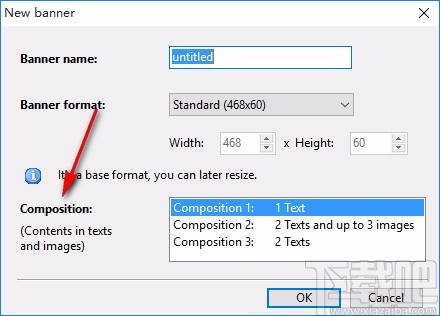
5、选择文本,提供不同的文本,可供自由选择
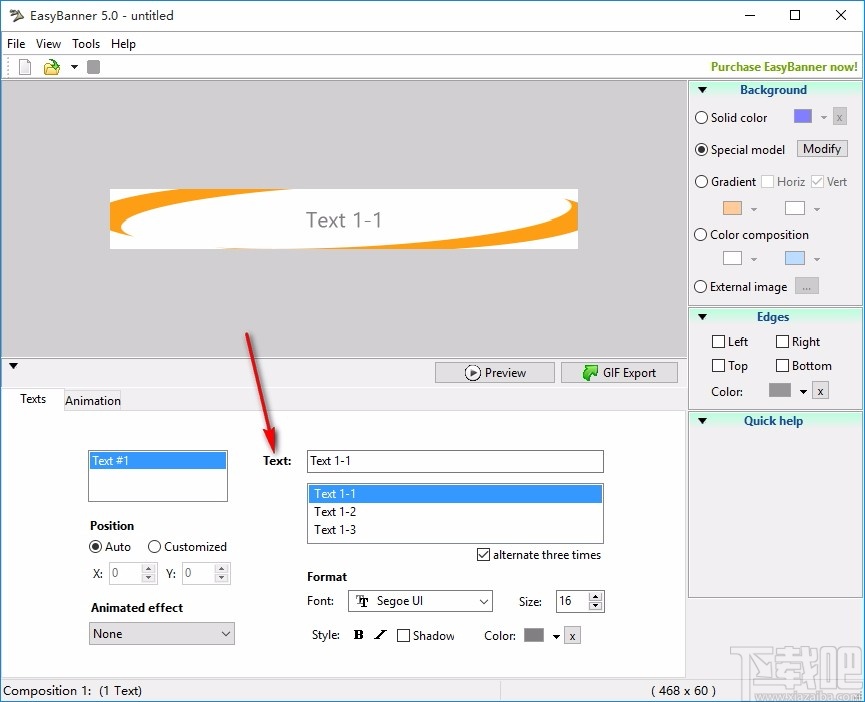
6、位置,可选择自动,也可选择自定义,快速进行选择
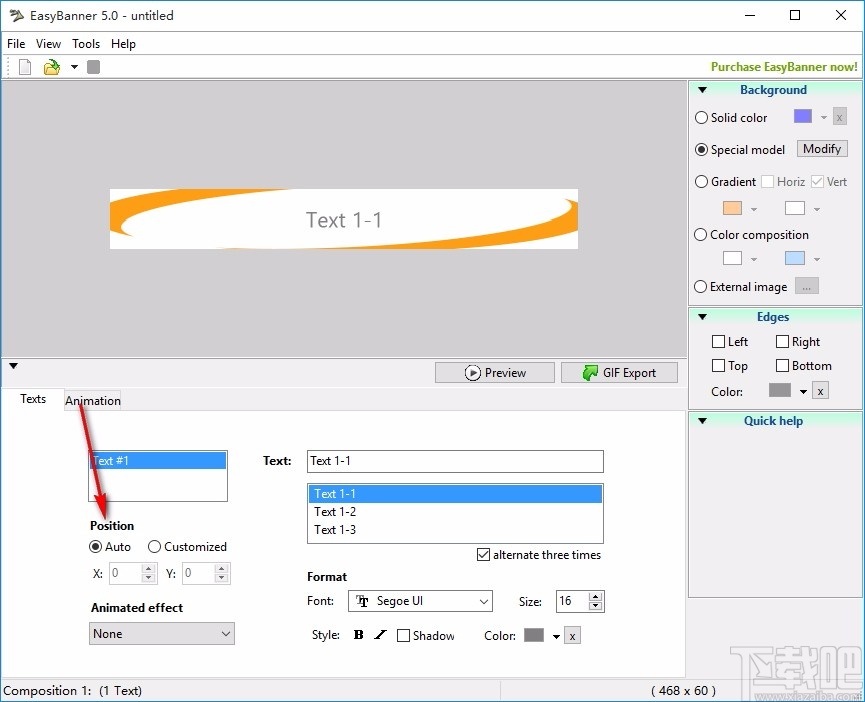
7、点击下拉按钮,划出下拉选项,选择动画效果
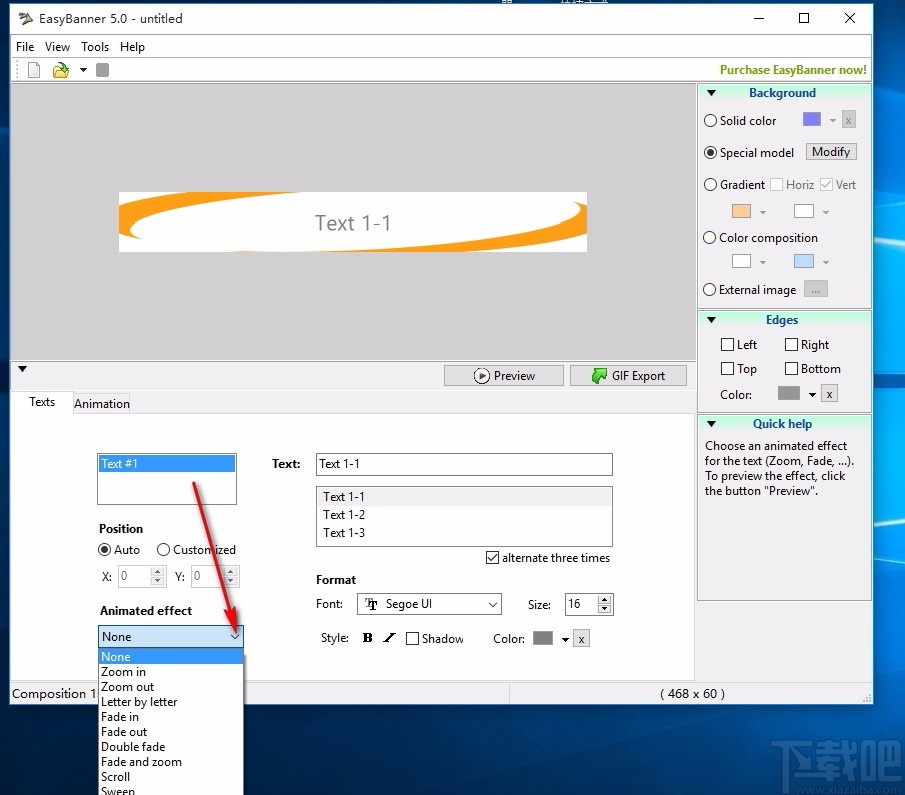
8、格式,选择字体、字形以及大小,还可设置相应的颜色
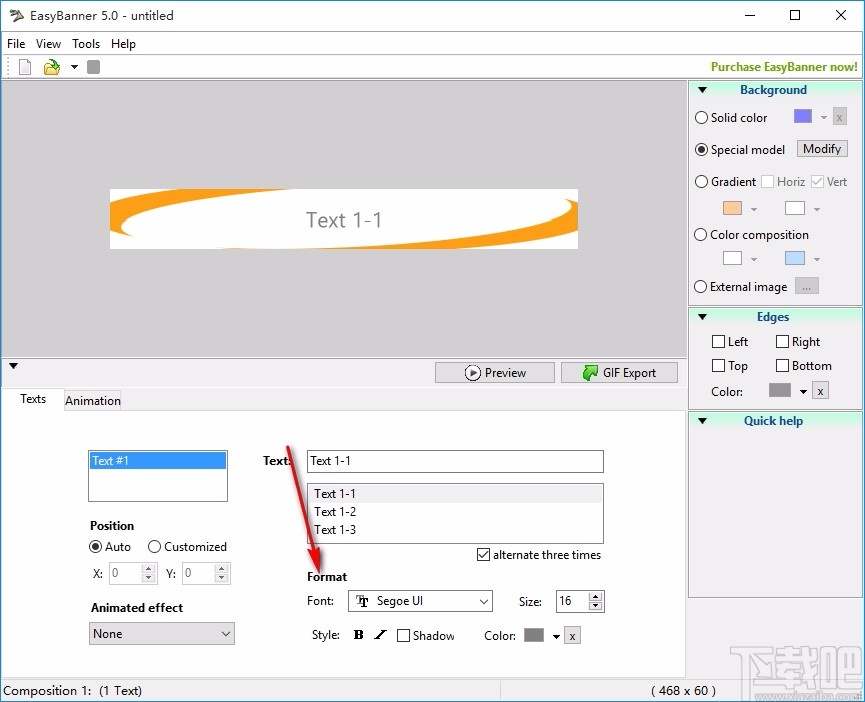
9、背景,可对纯色、特殊模型、梯度、色彩构成等进行设置
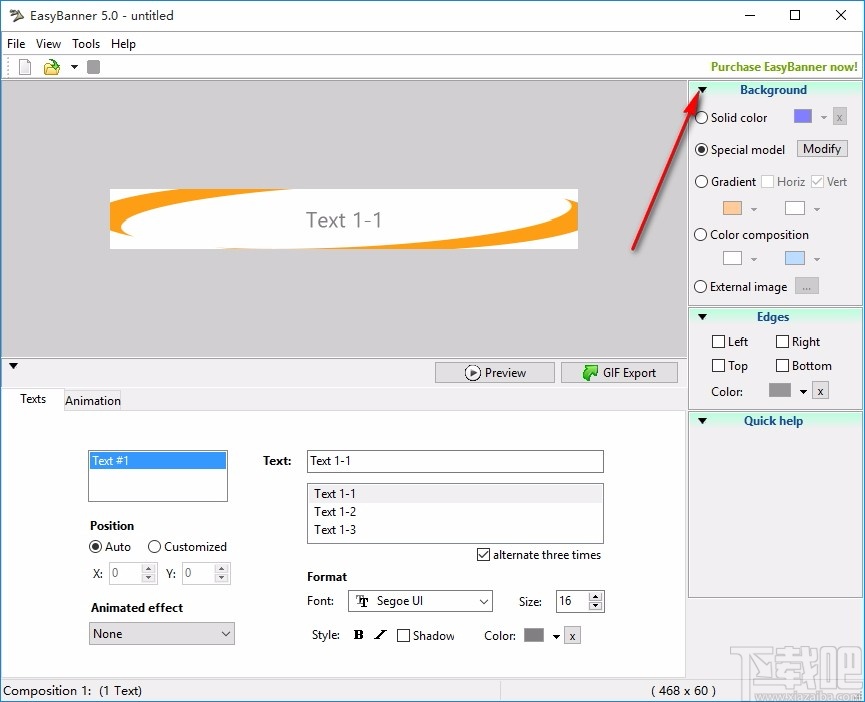
10、边框,选择相应的选项,并可对其进行设置,还可设置颜色
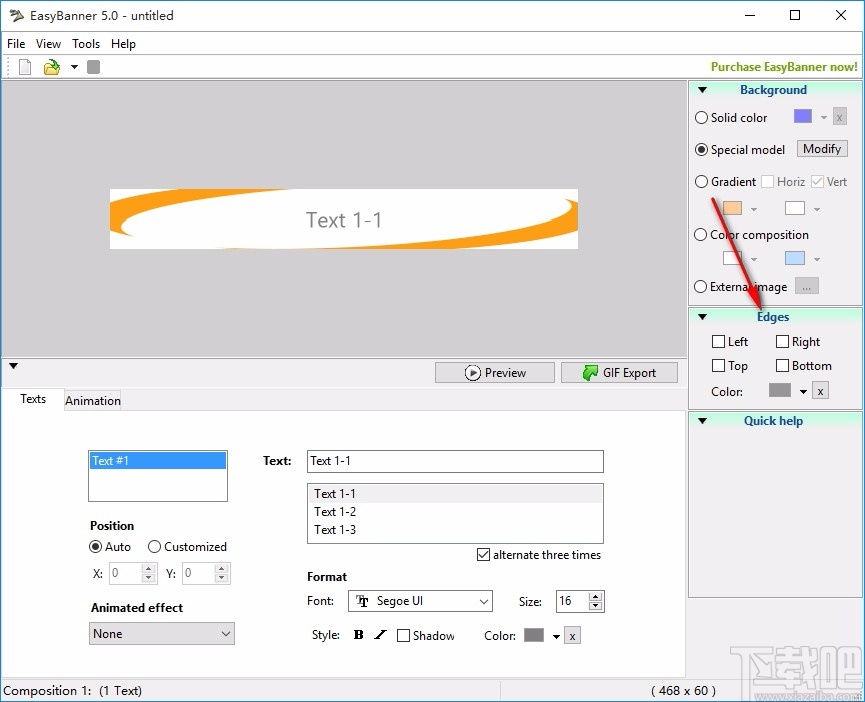
11、点击箭头所指按钮,可进行预览,预览制作好的banner
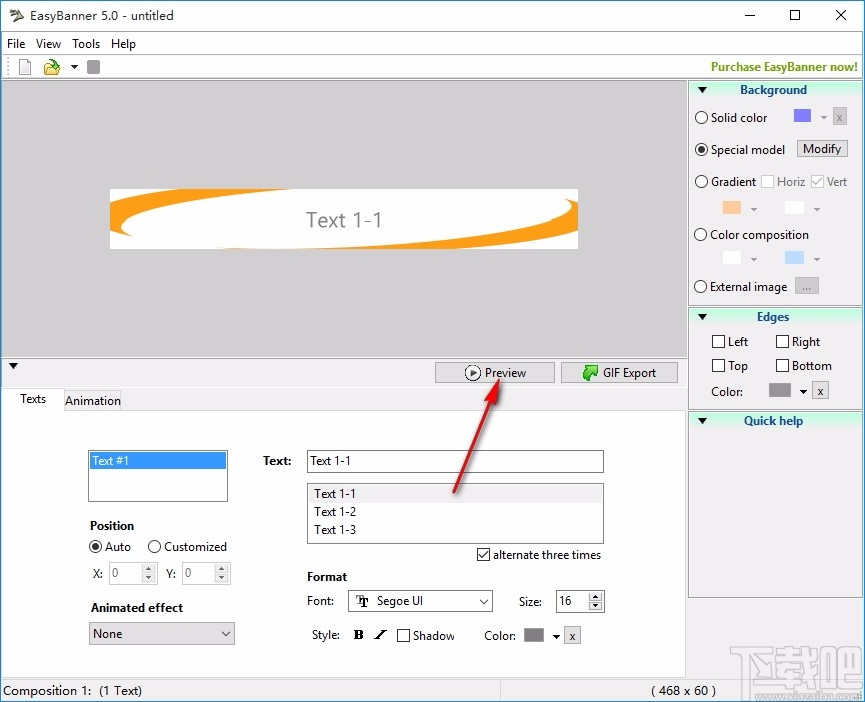
使用说明
背景
横幅的背景可以使用背景面板修改。看到工作空间
横幅的背景可分为不同类型:
纯色。
特殊的模板。
颜色渐变。
颜色的成分。
外部形象。
勾选与要分配给横幅的背景类型对应的复选框。
然后选择所选类型的参数。
如果背景是纯色,请使用颜色选择器选择颜色。
对于背景作为特殊模板,单击“选择”按钮。然后在出现的对话框中选择一个模板,然后单击OK。
对于作为颜色梯度的背景,选择梯度的种类(水平,垂直)。然后选择渐变的第一个和第二个颜色。
对于一个背景作为色彩组合,选择该色彩组合的第一和第二颜色。
对于作为外部图像的背景,单击按钮'…'来加载图像。
边缘
横幅的边缘可以使用面板边缘进行修改。看到工作空间
勾选您想要添加到横幅上的边框(左、右、上、下)。然后用颜色选择器选择边缘的颜色。
标题的文本项可以使用选项卡文本进行修改。
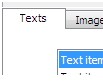
标题的文本项有以下属性:
文本。
文本的字体。
文本的位置。
文本的效果。
文本:
text属性表示应该显示在横幅上的文本。文本项可以有多个文本值(在本例中,它是一个动画文本)。
文本字体:
文本字体表示字符的格式。这包括文本的字体名称、样式、大小和颜色。
文本位置:
文本位置可以是自动的(组成类型的默认值),也可以是自定义的(在这种情况下,您可以指定坐标)。
文本的效果:
这些效果为文本添加了一个动画。EasyBanner提供了这些文本效果:放大(放大和缩小),字母逐个字母,淡入(放大,缩小和加倍),淡入和缩放,滚动和扫描。要预览效果,使用预览动画功能
可以使用选项卡Images修改横幅的图像项。如果组合不包含图像项,则此选项卡不可用。
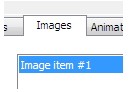
标题的图像项具有以下属性:
的形象。
位置和透明度。
图片:
您可以从外部图形文件加载图像(支持大多数流行的格式)。为此,单击“从文件加载”按钮。
您还可以从一个小型本地库加载图像。为此,单击按钮形状库。应该会出现下面的对话框:
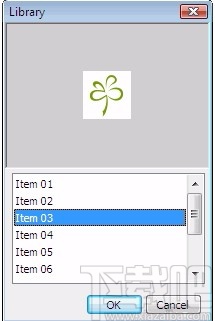
在列表中选择一个图像,然后单击OK。
位置和透明度:
图像位置由其水平(X)和垂直(Y)坐标管理。输入这些坐标,将图像放置到您想要的位置。
透明度允许在图像中隐藏一种颜色。使用颜色选择器指定透明颜色。
横幅的动画参数可以使用标签动画来修改。
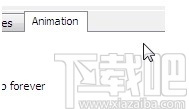
动画参数为:
循环。
率。
过渡。
循环:
指定您是否希望动画永远循环(无限重复),或动画将播放有限次数(在本例中,输入数字)。
率:
选择动画的速度(循环所花费的时间)。
转型:
过渡是动画帧之间的动画效果。该程序提供这些过渡:擦除,淡入和分离(水平和垂直)。
要预览动画,请使用预览动画功能
常见问题
1. 我已经停止制作我的旗帜。我怎么使用它?
为了能够使用你的横幅,你应该使用GIF导出功能。为此,您应该单击程序主窗口的GIF Export按钮,或者从Tools菜单中选择GIF Export(此功能在未注册版本中不可用)。
2. 什么是Ebbf格式?
Ebbf(易旗旗帜文件)是保存格式的旗帜自己的易旗。这种格式允许保存你的横幅和收回他们。
Ebbf格式不能被浏览器识别,您不能在您的网页上使用Ebbf文件。相反,使用GIF导出函数。
3.如何查看动画横幅?
使用按钮预览程序的主窗口或选择预览GIF动画在工具菜单。
更新日志
EasyBanner的4.0版提出了许多改进,其中最重要的是:
创建除标准横幅(半横幅,大矩形,页首横幅)以外的其他格式。
修改横幅大小。
该界面更具吸引力,并提供了许多新功能,例如欢迎面板。
可以使用外部图像作为背景。
可以在第一个文本项上添加动画效果。
增加了2种新的动画效果(滚动和扫动)。
在库中添加了新的背景模板(10)和新表单。
添加了横幅的新示例(15)。
校正效果淡入淡出等问题。
-
Adobe Edge Animate CC
158 MB/2020-08-17AdobeEdgeAnimateCC2014提供了网页设计人员所需功能的工具,EdgeAnimateCC2015不仅可为网页图形新增动作,并且还可以在网站中建立丰富多
-
Adobe Edge Animate CC 2015
158 MB/2020-08-17AdobeEdgeAnimateCC2015提供了网页设计人员所需功能的工具,是Adobe出品的一款html5动画制作工具。EdgeAnimateCC2015不仅可为
-
Adobe Muse CC 2015
94 MB/2020-08-17AdobeMuseCC2015官方中文版是Adobe公司出品的一款非常好用的零编码网站制作工具,这款软件的目的就是让Web设计师不编写任何的HTML和CSS代码,制作出符合Web标准的网站,从网站规划到设计、预览到发布、PC端到移动端等功能都具有,非常的好用.
-
Dreamweaver CC 2015
320 MB/2020-08-17AdobeDreamweaverCC2015官方中文版是Adobe公司官方发布的一款网页设计软件,集成简体中文。使用AdobeDreamweaverCC2015可以在可视化环境中设计的你网页,非常方便高效完成网页设计。
-
CoffeeCup Flash Photo Gallery
12.14 MB/2020-08-17CoffeeCupFlashPhotoGallery一款可为你的站点提供图库功能的软件,也可制作FLASH相册,支持所有主要的图片格式。不需要HTML或Flash的相关知识即可使用...
-
CSS3 Menu
33.42 MB/2020-08-17CSS3Menu是一款制作网页导航菜单的工具,并且导出标准的html+css文件。拥有漂亮的CSS导航菜单,是很多同学都希望的。CSS3Menu能帮助你十分简单并且省事的创建一个导航栏菜单
-
DFM2HTML
4 MB/2020-08-17DFM2HTML可以制作网页。像阴影,旋转或者圆角这样的效果可以被应用。该软件拥有一个用于你的站点的即时发布的内置的FTP上传管理器。一个预设置对话框提供了一个范围广泛的鼠标感应按钮和导..
-
CoffeeCup Web Form Builder
24.44 MB/2020-08-17CoffeeCupWebFormBuilder是一款通过拖放来制作网页表格的软件,增加输入框,文本标签,列表,下拉框,多选项,单选项等。将Flash,XML,PHP,ASP奇妙地结合在一起...
- 一周最热
- 总排行榜
-
2
Adobe Dreamweaver CS6
-
3
Adobe Muse CC 2014
-
4
Adobe Muse CC 2015
-
5
Adobe Edge Animate CC 2015
-
6
Agama Web Buttons
-
7
HTMLDraw
-
8
飞鱼网页尺
-
9
明润屏幕颜色拾取器
-
10
openElement
-
2
斗地主赢钱可以提到微信手机版
-
3
德州游戏app手机版
-
4
捕鱼官网版
-
5
三晋棋牌老版本
-
6
全民炸金花安卓下载v5.0
-
7
麒麟棋牌06567
-
8
发条棋牌(老版本)
-
9
亲朋棋牌手游官网游戏大厅手机版
-
10
大神娱乐app官网版
您可能感兴趣的专题
-

男生必备
男生们看过来!
-

安卓装机必备
-

女生必备
女生必备app是拥有众多女性用户的手机软件,作为一个女生,生活中像淘宝、京东这类线上购物软件可以说是少不了的,小红书这种穿搭、化妆分享平台也很受欢迎,类似于西柚大姨妈、美柚这种专为女生打造的生理期app更是手机必备,还有大家用的最多拍照美颜app是绝对不能忘记的,除此之外对于一些追星女孩来说,微博也是一个必不可少的软件。超多女生必备软件尽在下载吧!
-

迅雷看看使用教程
迅雷看看播放器是一款多功能在线高清多媒体视频播放器,支持本地播放与在线视频点播,采用P2P点对点传输技术,可以在线流畅观看高清晰电影。不仅如此,迅雷看看不断完善用户交互和在线产品体验,让您的工作与生活充满乐趣。
-

驱动精灵
驱动精灵是一款集驱动管理和硬件检测于一体的、专业级的驱动管理和维护工具。驱动精灵为用户提供驱动备份、恢复、安装、删除、在线更新等实用功能,也是大家日常生活中经常用到的实用型软件之一了。
-

拼音输入法
对于电脑文字输入,拼音输入法是一种非常受欢迎的输入法,搜狗拼音输入法、百度拼音输入法、QQ拼音输入法、谷歌拼音输入法、紫光拼音输入法、智能拼音输入法等,你在用哪款呢?一款好用适合自己的拼音输入法一定对您平时帮助很大!下载吧收集了最热门国人最喜欢用的拼音输入法给大家。
-

b站哔哩哔哩怎么使用
很多人都喜欢在b站哔哩哔哩上观看视频,不单是因为可以提前看到一些视频资源,B站的一些弹幕、评论的玩法也是被网友们玩坏了!下面下载吧小编带来了b站哔哩哔哩怎么使用的教程合集!希望能帮到你啦!
-

抖音短视频app
抖音短视频app,这里汇聚全球潮流音乐,搭配舞蹈、表演等内容形式,还有超多原创特效、滤镜、场景切换帮你一秒变大片,为你打造刷爆朋友圈的魔性短视频。脑洞有多大,舞台就有多大!好玩的人都在这儿!